เครื่องบันทึกหน้าจอเป็นซอฟต์แวร์ชิ้นหนึ่งที่ช่วยให้คุณสามารถจับภาพวิดีโอขณะใช้พีซี แล็ปท็อป หรือมือถือ พวกเขากำลังเป็นที่นิยมมากขึ้นในกลุ่มธุรกิจต่างๆ ซึ่งมักจะใช้พวกเขาสำหรับการทำงานร่วมกันและการบริการลูกค้า และบุคคลที่พบว่าเป็นวิธีที่ง่ายในการสตรีมบน Twitch หรือ YouTube ยังดีกว่ามีเครื่องมือฟรีมากมายในตลาด

บทความนี้จะกล่าวถึงเครื่องบันทึกหน้าจอฟรีที่ดีที่สุดที่มีอยู่ในปัจจุบัน
บันทึกหน้าจอ
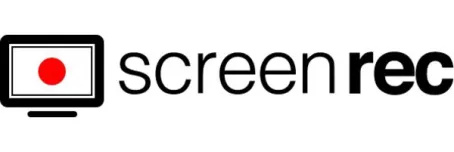
บันทึกหน้าจอ เป็นตัวเลือกที่ยอดเยี่ยมสำหรับธุรกิจ มันจับภาพวิดีโอและอัปโหลดไปยังบัญชีคลาวด์ที่ได้รับการแต่งตั้งและเข้ารหัส ทำให้เพื่อนร่วมงานหรือลูกค้าของคุณดูการนำเสนอล่าสุดของคุณได้ง่าย นอกจากนี้ ระบบในตัวยังช่วยให้คุณเห็นว่าใครบ้างที่ดูบ้าง
เครื่องมือนี้มาพร้อมกับพื้นที่เก็บข้อมูลฟรี 2GB พร้อมเพิ่มเติมในแผนการซื้อที่มีราคาสมเหตุสมผล มันจะทำงานได้ดีพอแม้ว่าพีซีของคุณจะไม่มีโปรเซสเซอร์ที่ดีที่สุดและจะไม่กินพื้นที่บนคอมพิวเตอร์ของคุณมากเกินไป อย่างไรก็ตาม ควรสังเกตว่าคุณไม่สามารถแก้ไขวิดีโอของคุณบนแอปนี้ และคุณสามารถบันทึกได้เพียงห้านาทีเว้นแต่คุณจะเปิดบัญชี ScreenRec
ข้อดี
- น้ำหนักเบา
- การเข้ารหัสสำหรับไฟล์ของคุณ
- สามารถติดตามรับชม
ข้อเสีย
- ไม่มีความสามารถในการแก้ไข
แบนดิแคม

แบนดิแคม เป็นที่ชื่นชอบของสตรีมเมอร์และเกมเมอร์เนื่องจากความสามารถในการเลือกบันทึกหน้าจอของคุณทั้งหมดหรือเพียงบางส่วน นอกจากนี้ คุณยังสามารถวาดแบบเรียลไทม์เมื่อทำการบันทึก แม้แต่ PewDiePie ที่มีชื่อเสียงระดับโลกก็ยังใช้แอพนี้สำหรับวิดีโอ YouTube ของเขา! นอกจากนี้คุณยังสามารถบันทึกแบบ Ultra HD และแบบหลายความคมชัดได้อีกด้วย
เครื่องมือนี้ไม่ทำให้คอมพิวเตอร์ของคุณอุดตันและมีโบนัสเพิ่มเติมในการบีบอัดขนาดของวิดีโอในขณะที่รักษาคุณภาพไว้โดยไม่คำนึงว่าคุณบันทึกด้วยความคมชัดแบบใด ข้อเสียอย่างหนึ่งคือ Bandicam มีลายน้ำที่จะปรากฏบนวิดีโอทั้งหมดของคุณเว้นแต่คุณจะจ่ายเงิน สำหรับรุ่นที่ลงทะเบียน
ข้อดี
- บันทึกในรูปแบบ Ultra HD
- บีบอัดขนาดวิดีโอเพื่อประหยัดการใช้หน่วยความจำ
- คุณสมบัติการเลือกหน้าจอมากมาย
ข้อเสีย
- วิดีโอมีลายน้ำจนกว่าจะอัปเกรดบัญชี
ShareX
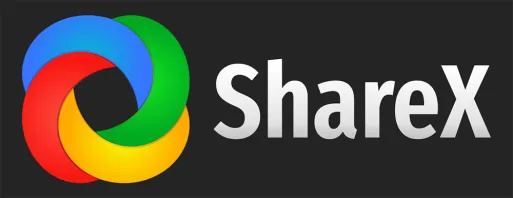
ShareX ให้ตัวเลือกมากมายสำหรับการบันทึกหน้าจอด้วยโหมดต่างๆ 15 โหมด รวมถึงโหมดเต็มหน้าจอ หน้าต่างที่ใช้งาน และอื่นๆ คุณยังสามารถเบลอบางส่วนของพื้นหลังหรือใช้แว่นขยายเพื่อโฟกัสไปยังพื้นที่ที่เลือก ซึ่งจะทำให้วิดีโอของคุณได้เปรียบเหนือคู่แข่งอย่างแน่นอน
ด้วยตำแหน่งกว่า 80 แห่งให้อัปโหลดและแบ่งปันผลงานสร้างสรรค์ของคุณ ShareX เป็นตัวเลือกที่ยอดเยี่ยมสำหรับทุกคนที่ต้องการเพิ่มการเข้าถึง ขออภัย คุณไม่สามารถใช้แอปนี้กับ Mac ได้ และด้วยบทช่วยสอนที่รวมไว้ไม่มากนัก การทำความคุ้นเคยกับการตั้งค่าทั้งหมดอาจเป็นเรื่องท้าทาย
บลูเบอร์รี่ใน snapchat คืออะไร
ข้อดี
- ความสามารถในการเบลอพื้นหลังหรือขยายภาพ
- สามารถอัปโหลดไปยังหลาย ๆ ที่ได้อย่างง่ายดาย
ข้อเสีย
- ไม่พร้อมใช้งานสำหรับ Mac
โน้ต สตูดิโอ
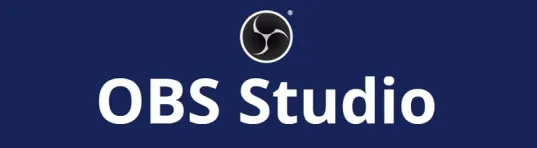
โน้ต สตูดิโอ เป็นหนึ่งในตัวเลือกทางเทคนิคที่มีอยู่ในปัจจุบัน นี่อาจเป็นตัวเลือกที่ดีที่สุดหากคุณกำลังมองหาผลิตภัณฑ์ขั้นสุดท้ายที่ทันสมัยและเป็นมืออาชีพ คุณสามารถบันทึกแบบเรียลไทม์โดยไม่มีการจำกัดเวลา และสตรีมสดพร้อมกัน ทั้งหมดนี้ทำให้เป็นตัวเลือกสำหรับนักเล่นเกมจำนวนมาก ต้องการถ่ายทำใน 60FPS หรือมากกว่า? ไม่มีปัญหา. อยากแก้ไขฉากที่กำลังจะมาถึงในขณะที่ฉากปัจจุบันแสดงสดให้ผู้ชมเห็นไหม โหมดสตูดิโอช่วยคุณได้
OBS Studio จะต้องเป็นหนึ่งในเครื่องบันทึกหน้าจอฟรีที่เจาะลึกและเป็นมืออาชีพที่สุดในตลาด อย่างไรก็ตาม เช่นเดียวกับสิ่งอื่นๆ ทั่วไป มีสองสิ่งที่ต้องระวังก่อนที่จะเริ่มเล่น คุณต้องรู้ว่าคุณกำลังทำอะไรก่อนที่จะเริ่ม เนื่องจากต้องเผชิญกับของเล่นใหม่ๆ มากมายให้เล่นและไม่มีคำแนะนำให้เล่น ความช่วยเหลืออาจเป็นเรื่องที่น่ากลัว นอกจากนี้ยังมีข้อบกพร่องและข้อบกพร่องเล็กน้อยที่ต้องแก้ไข แต่เนื่องจาก OBS Studios เป็นโอเพ่นซอร์ส จึงมีการอัปเดตอย่างต่อเนื่องและคุ้มค่าที่จะใช้งานต่อไปอย่างไม่ต้องสงสัย เมื่อคุณเรียนรู้วิธีใช้แล้ว คุณจะเห็นผลลัพธ์
ข้อดี
- ผลลัพธ์ระดับมืออาชีพ
- บันทึกและสตรีมตามเวลาจริงพร้อมกัน
- คุณสมบัติการแก้ไขที่ยอดเยี่ยม
ข้อเสีย
- อินเทอร์เฟซที่ซับซ้อนและไม่มีบทช่วยสอน
แฟลชแบ็ค เอ็กซ์เพรส

แฟลชแบ็ค เอ็กซ์เพรส เป็นตัวเลือกที่ตรงไปตรงมามากขึ้นสำหรับนักเล่นเกม มีการตั้งค่าเฉพาะสำหรับการเล่นเกม และคุณยังสามารถอัปโหลดไปยัง YouTube ได้โดยตรงอีกด้วย คุณสมบัติที่ยอดเยี่ยมอีกประการหนึ่งคือวิดีโอของคุณจะไม่มีลายน้ำประทับอยู่ คุณสามารถตัดแต่งวิดีโอของคุณด้วยตัวเลือกการแก้ไขที่มีให้เมื่อคุณซื้อใบอนุญาตตลอดชีพ
อย่างไรก็ตาม คุณจะต้องลงทะเบียนที่อยู่อีเมลเพื่อเริ่มการทดลองใช้ฟรี 30 วัน แต่ด้วยอินเทอร์เฟซที่ใช้งานง่ายและความรู้สึกที่เป็นมิตร นี่จึงเป็นตัวเลือกที่ยอดเยี่ยมสำหรับผู้เริ่มต้น
แป้นตรึง windows 10
ข้อดี
- ตัวเลือกที่ดีสำหรับนักเล่นเกม
- ไม่มีลายน้ำ
ข้อเสีย
- จะต้องอัปเกรดหลังจากทดลองใช้ฟรี 30 วัน
หน้าจอเพื่อน

หน้าจอเพื่อน (ชื่อเดิมคือ Screencast-O-Matic) เป็นอีกทางเลือกที่ดีสำหรับผู้ที่ต้องการสร้างวิดีโอโดยไม่ยุ่งยาก เวอร์ชันฟรีจำกัดเวลา 15 นาที และคุณสามารถบันทึกจากเว็บแคมและหน้าจอพร้อมกันหรือทีละรายการก็ได้ แม้ว่าตัวเลือกฟรีจะไม่บันทึกเสียงคอมพิวเตอร์ของคุณ แต่จะบันทึกไมโครโฟนของคุณ ทำให้มีประโยชน์สำหรับนักพากย์หน้าใหม่เหล่านั้น
ด้วยการคลิกเพียงไม่กี่ครั้ง คุณสามารถปรับขนาดหน้าจอของคุณ เลือกไมโครโฟนของคุณ กด 'Rec' (ใช่ มันง่ายขนาดนั้น) และผลงานชิ้นเอกของคุณก็สามารถเริ่มต้นได้ เมื่อเสร็จแล้ว จะไม่มีชุดแก้ไขขนาดใหญ่ และเวอร์ชันแบบชำระเงินก็มีมากกว่านั้น คุณจะต้องดาวน์โหลดแอป เนื่องจาก Screencast เป็นเครื่องบันทึกบนเว็บ แต่ถ้าคุณต้องการประสิทธิภาพและการใช้งานจริง ลองใช้ ScreenPal
ข้อดี
- ง่ายต่อการใช้
- ตัวเลือกการบันทึกหน้าจอหลายแบบ
ข้อเสีย
- จะต้องดาวน์โหลดแอพ
กี่
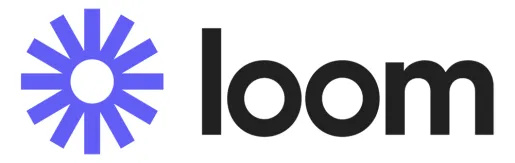
กี่ เป็นตัวเลือกที่ดีสำหรับโลกธุรกิจและมีการใช้งานโดยบริษัทกว่า 200,000 แห่งทั่วโลก คุณสามารถใช้เดสก์ท็อปหรือทำงานผ่านส่วนขยายของ Chrome ที่ให้ความยืดหยุ่นที่จำเป็นสำหรับวิดีโอในขณะเดินทาง การสร้างแผนธุรกิจมอบพื้นที่เก็บข้อมูลไม่จำกัดที่สมบูรณ์แบบสำหรับบทช่วยสอนและงานนำเสนอ ยิ่งไปกว่านั้น เมื่อวิดีโอถูกอัปโหลดทันที คุณก็สามารถส่งลิงค์การเข้าถึงไปยังกลุ่มเป้าหมายของคุณได้ทันที
คุณสามารถเลือกจากเค้าโครงหน้าจอต่างๆ และรับวิดีโอฟรี 5 นาที Loom ยังมีความสามารถในการบันทึกภาพวิดีโอจากเว็บแคม อย่างไรก็ตาม คุณจะต้องลงทะเบียนบัญชีเพื่อเริ่มต้น
น่าเสียดายที่การดำเนินการนี้อาจใช้เวลานานพอสมควร แต่หากคุณกำลังมองหาคำตอบสั้นๆ สำหรับวิดีโอสั้นๆ ที่ฉับไว Loom อาจเป็นคำตอบ
ข้อดี
- มีความยืดหยุ่นสูง
- อัปโหลดทันที
ข้อเสีย
- การลงทะเบียนบัญชีจะใช้เวลาสักครู่
สกรีนแคสต์
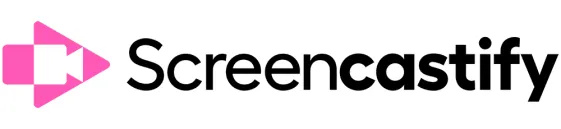
สกรีนแคสต์ เป็นอีกทางเลือกหนึ่งสำหรับผู้ที่ต้องการสร้างวิดีโออย่างรวดเร็ว เนื่องจากส่วนขยายเบราว์เซอร์ฟรีนี้ให้เวลาสูงสุด 10 นาที อย่างไรก็ตาม ฟีเจอร์ที่มีให้ เช่น เครื่องมือวาดภาพในสีต่างๆ และอีโมจิบนหน้าจอทำให้เป็นตัวเลือกที่ยอดเยี่ยมสำหรับครูที่กำลังมองหาโปรเจ็กต์เชิงโต้ตอบสำหรับนักเรียน
วิดีโอที่บันทึกไว้จะถูกบันทึกลงใน Google Drive ของคุณโดยอัตโนมัติ และยังสามารถส่งออกเป็นรูปแบบต่างๆ แผน Pro ให้คุณบันทึกได้นานเท่าใดก็ได้และบ่อยเท่าที่คุณต้องการ นอกจากนี้ยังปลดล็อกความสามารถในการแก้ไขพิเศษและอนุญาตให้ส่งออกได้ไม่จำกัด อัตราเฟรมอาจคลาดเคลื่อนเล็กน้อย และเวอร์ชันฟรีจะมาพร้อมกับลายน้ำ หากคุณต้องการทำให้วิดีโอของคุณเป็นมิตรกับผู้ใช้มากขึ้น ลองดู Screencastify
วิธีสร้างเกมบนroblox
ข้อดี
- เหมาะสำหรับครู
- บันทึกโดยอัตโนมัติไปยัง Google Drive ของคุณ
ข้อเสีย
- อัตราเฟรมที่ไม่สอดคล้องกัน
อนาคตของการผลิตวิดีโอ
ด้วยความนิยมของ YouTube ที่ไม่มีทีท่าจะลดลง และด้วย Twitch ที่เพิ่มขึ้นอย่างรวดเร็วในช่วงไม่กี่ปีที่ผ่านมา จำนวนวิดีโอที่มีให้ชมและลังจะเพิ่มทวีคูณขึ้นเรื่อยๆ ตั้งแต่บทเรียนออนไลน์ไปจนถึงเกมสดล่าสุด ทางเลือกเป็นของคุณ ไม่ว่าคุณจะเป็นมือใหม่ในโลกแห่งการสร้างสรรค์หรือผู้ช่ำชองที่ต้องการลดต้นทุนให้ต่ำที่สุด แอพและเว็บไซต์บางรายการที่ระบุไว้ข้างต้นอาจเป็นสิ่งที่คุณต้องการอย่างแท้จริง
คุณเคยลองใช้เครื่องบันทึกหน้าจอฟรีที่เราตรวจสอบที่นี่หรือไม่? คุณคิดอะไร? แจ้งให้เราทราบในส่วนความคิดเห็นด้านล่าง









